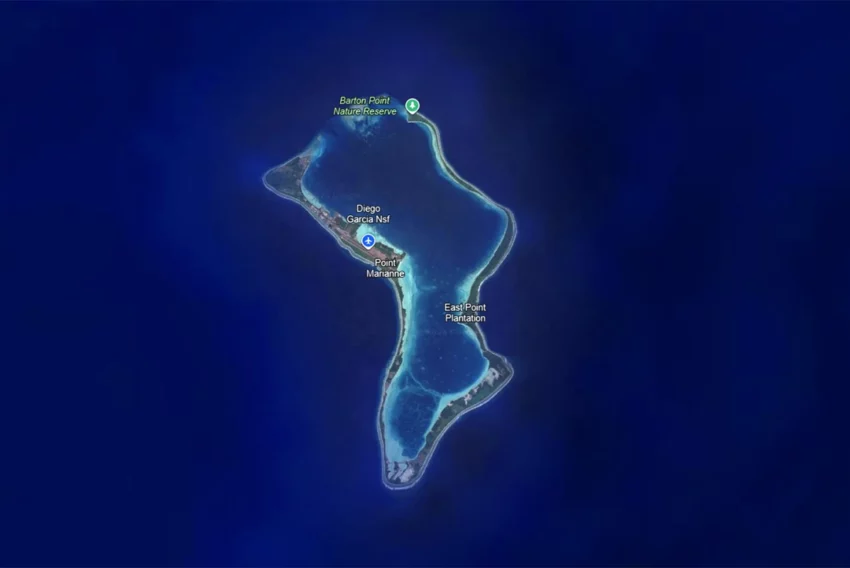Macromedia FLASH 4 – roletkové menu
V dnešním díle seriálu věnovaném Macromedia FLASH 4 si ukážeme jak vyrobit jednoduché interaktivní roletkové menu, které je známé z programů nebo HTML stránek. Při kliknutí se menu rozbalí a po výběru položky se menu automaticky uzavře s vybranou položkou…
Nejdříve si vytvořte novou scénu o velikosti 150 x 100 px (frame rate 12, barva pozadi např. modrá). Roletku vytvoříme jako samostatný Movie Clip, který do scény vložíme. Vytvořte si tedy nový objekt (CTRL+F8), pojmenujte jej "menu" a zatrhněte volbu Movie Clip.
Tlačítko menu
Nacházíte se nyní v editaci objektu „menu“. Pro vytvoření menu budete potřebovat dva druhy tlačítka, jedno bude horní, kterým se bude menu aktivovat a potom další, které bude použito jako položka v menu. Vytvořte si tedy první tlačítko (CTRL+F8, Button) a pojmenujte jej "tlacitko_up".

Nakreslete zde obdelník s malou šipkou na konci dle obrázku (šipku nakreslíte nástrojem tužka a vyplníte kyblíkem). Do každého polohy tlačítka vložte klíčový snímek (F6). Šipku můžete ještě v poloze Over obarvit (kyblíkem) na žluto. Pokud chcete, aby bylo tlačítko aktivní pouze po přejetí kurzorem nad šipkou, tak v poloze Hit nakreslete obdelník pouze nad místem, které chcete udělat aktivním (tvar i barva mohou být libovolné). V příkladu je do polohy Down přidán zvuk "Latch Metal Jingle", který najdete ve standardní knihovně zvuků – Libraries / Sounds, tento zvuk přidáte do tlačítka přetažením myší z okna knihovny do scény. Tím je první tlačítko hotové a můžete se přepnout do editace menu (v pravém horním rohu klikněte na ikonku a vyberte objekt "menu".
Tlačítko položky v menu
Vytvořte opět nové tlačítko (CTRL+F8, Button) a pojmenujte jej "tlacitko". Toto tlačíko vytvořte podobně jako tlačítko předešlé, jen s tím rozdílem, že bude o něco menší a v polohách Over a Down se bude lišit barvou výplně.

Taktéž můžete ke každé poloze přidat zvukový efekt. Zvuk "Latch Metal Jingle" můžete do scény přetáhnout už přímo z Vaší knihovny, kam se automaticky zapsal. Měnit parametry zvuku lze po stisku kláves CTRL+F měnit v paletce Sound. Do polohy Hit vložte celé tlačítko. Pokud máte tlačítko hotové, tak opět přepněte do editace "menu".
Objekt "menu"
První vrstvu přejmenujte na "tlacitko" a do prvního snímku přetažením z knihovny vložte objekt "tlacitko_up". Vytvořte novou vrstvu (pojmenujte ji text) a nástrojem text do ní nad tlačítko napište slovo "menu". Taktéž do prvního snímku vložte akci Stop (CTRL+F, záložka Actions).

Do snímku 5 vložte klíčový snímek a vytvořte další vrstvu a pojmenujte ji "menu". Do této vrtsvy přetažením z knihovny vložte objekt "tlacitko". Tento objekt zkopírujte a umístěte ve vrstvě tak, aby byl pětkrát nad sebou a nad každé tlačítko umístěte příslušný nadpis dle obrázku.
Ve vrstvě "text" na snímku 5 stiskněte CTRL+F a v záložce Label vložte jméno "menu", je to záložka na kterou se budeme později odkazovat.
Do snímku 10 vložte klíčový snímek (F6) a nápis "menu" změňte na "volba a". Do vrtsvy text v tomto snímku vložte Label s názvem "a" a ve vrstvě "menu" vložte prázdný klíčový snímek (F7).

U snímků 15, 20, 25 a 30 pokračujte podobně jako u snímku 10, jen s tím rozdílem, že obměníte text na tlačítku a v položce Label a nemusíte již vkládat prázdný klíčový snímek.
Akce
Aby menu správně fungovalo je třeba ještě každému tlačítku přiřadit akci.
Na snímku 1 klikněte na tlačítko (nebo označte šipkou, Modify / Instance) a v záložce Actions přidejte akci: ![]()
|
Stejnou akci přidejte tomuto tlačítku ještě na snímcích 10, ,15, 20, 25 a 30. Tato akce zajistí tzv. rozbalení menu, neboli přechod na snímek 5, kde je menu rozbalené.
Na snímku 5 přidejte tlačítku s nápisem "volba a" akci: ![]()
|
Po kliknutí na toto tlačítko tak přeskočí animace na snímek 10, kde se zastaví. Podobnou akci přiřaďte ještě dalším čtyřem tlačítkům s tím, že v akci obměníte jen název záložky:
|
Tím je roletkové menu prakticky hotovo. Pomocí ikonky v pravém horním rohu se přepněte do úvodní scény a z knihovny do ní přetáhněte objekt "menu".
Jako vždy vám nabízím zdrojový FLA soubor ke stažení pro bližší prozkoumání postupu.
Mohlo by vás také zajímat
-

Nové trendy v doménách pro osobní projekty – DIY, LIVING a LIFESTYLE
9. prosince 2024 -

Thunderbolt 4 vs. OCuLink: Přišel čas na upgrade?
27. května 2024 -

Doména .io v ohrožení: Co přinese předání Čagoských ostrovů?
10. října 2024 -

Co je to TTL a proč na něm záleží?
25. března 2025
Nejnovější
-

1,5 milionu CZ domén: Co to znamená pro český internet?
31. března 2025 -

Co je to TTL a proč na něm záleží?
25. března 2025 -

Kdo má nejrychlejší WordPress hosting v ČR?
18. března 2025 -